
Πίνακας περιεχομένων:
- Συγγραφέας John Day [email protected].
- Public 2024-01-30 08:36.
- Τελευταία τροποποίηση 2025-01-23 14:39.

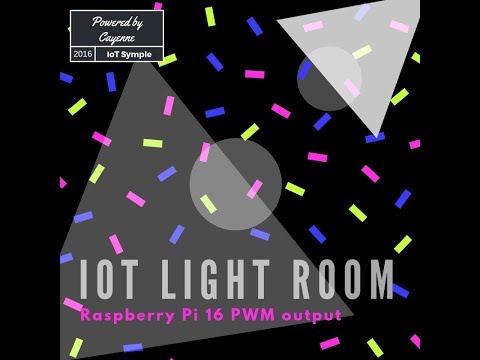

Το antefact είναι ένα νέο δωμάτιο χωρίς φως, μια μεγάλη ντουλάπα και η επιθυμία να φτιάξω μια συσκευή IoT που μπορώ να χρησιμοποιήσω έξω από το σπίτι μου. Για τη "γεύση" του IoT χρησιμοποιώ Cayenne.
Σε αυτό το δωμάτιο θέλω να φτιάξω ένα κρυφό φως πίσω από την ντουλάπα. Θέλω να χρησιμοποιήσω την αντανάκλαση του φωτός πάνω από την οροφή. Έχω τοποθετήσει 5 mt 5050 RGB led πάνω από την ντουλάπα και έχω συνδέσει ένα Raspberry Pi (θέλετε ένα) με την Cayenne στο Adafruit pca9685, που μπορείτε να αγοράσετε εδώ, και μετά στον απλό πίνακα τρανζίστορ μου.
Το Adafruit pca 9685 είναι μια μεγάλη ασπίδα που μέσω της σύνδεσης i2c δίνει θύρα 16 pwm. ΝΑΙ! Ειναι υπεροχο!
Με αυτόν τον πίνακα μπορείτε να χρησιμοποιήσετε τους σερβοκινητήρες και επίσης μπορείτε να χρησιμοποιήσετε ένα led με δυνατότητα διασταύρωσης. Αλλά αν θέλετε να χρησιμοποιήσετε μια μακρά λωρίδα led, πρέπει επίσης να χρησιμοποιήσετε ένα τροφοδοτικό 12V DC. Αλλά όλο το σύστημα όπως το Raspberry, το pca9685 και άλλα, λειτουργεί με ισχύ 5V DC. Για αυτόν τον λόγο έχω φτιάξει μια απλή πλακέτα τρανζίστορ για χρήση τροφοδοτικό 12 Volt με όλα τα εξαρτήματα.
Βήμα 1: Cayenne Drag and Drop IoT Project Builder
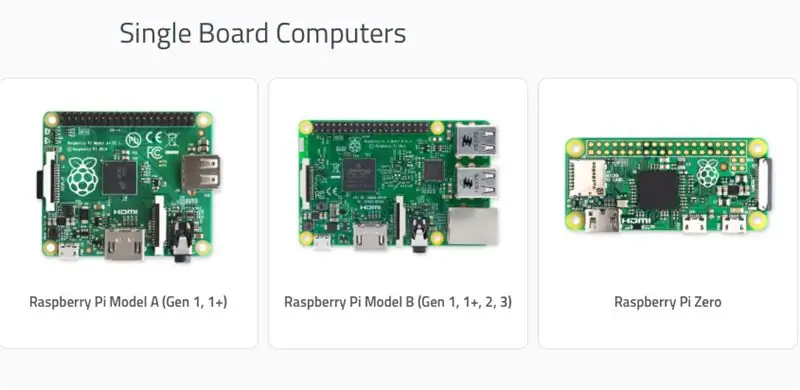
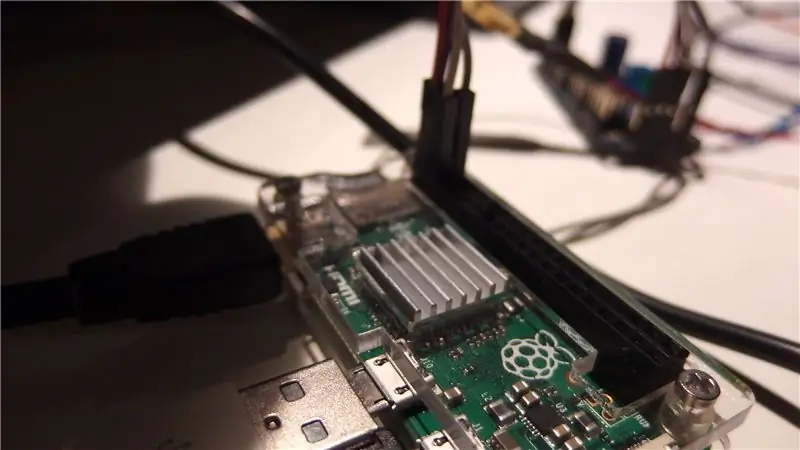
Η Cayenne είναι ένας εξαιρετικός συνεργάτης για το έργο IoT. Το Cayenne υποστηρίζει πολλές πλατφόρμες και μπορείτε να χρησιμοποιήσετε τον πίνακα ελέγχου για να κάνετε το έργο σας. Μπορείτε να ανάψετε ένα led ή να τροποποιήσετε τη θερμοκρασία του σπιτιού σας χρησιμοποιώντας το smartphone σας.
Το Cayenne είναι απλό και δωρεάν! Δοκιμάστε ΤΩΡΑ Cayenne. Χρησιμοποιήστε το για το έργο σας. Η εγκατάσταση είναι αυτόματη και πολύ απλή. Δείτε τα έγγραφα του Cayenne.
- Πάρτε το Raspberry Pi σας και εγκαταστήστε το Raspbian distro. (Θέλετε Raspberry Pi;)
- Συνδέστε το Raspberry στο τοπικό σας δίκτυο και στο διαδίκτυο
- Μεταβείτε στην Καγιέν και εγγραφείτε.
- Χρησιμοποιήστε το smartphone σας iOS ή Android, εγκαταστήστε την εφαρμογή Cayenne και βρείτε το Raspberry Pi
- Εγκαταστήστε τον δαίμονα Cayenne στο Raspberry Pi σας
Εάν δεν βρείτε το Raspberry Pi, πληκτρολογήστε το τερματικό Raspberry Pi:
wget
sudo bash rpi_pa6vva5ic6.sh -v
Βήμα 2: Εγκαταστήστε το Adafruit Pca9685
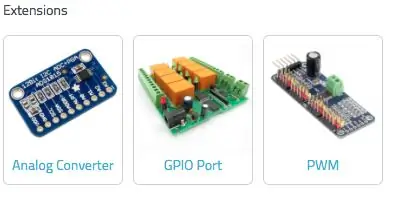
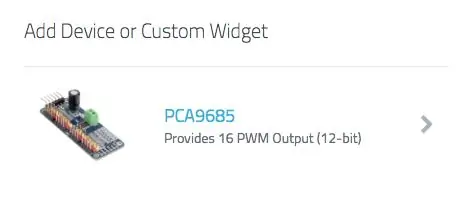
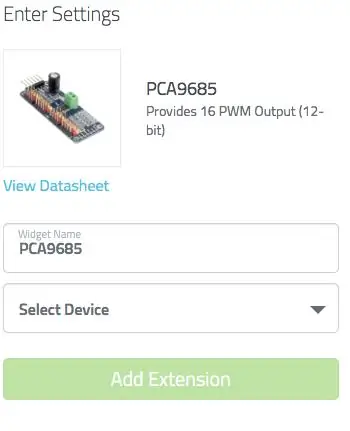
Μετά την επανεκκίνηση του Raspberry, μπορείτε να δείτε τη συσκευή σας στο διαδίκτυο. Στη συνέχεια, μπορείτε να προσθέσετε ένα νέο γραφικό στοιχείο. Το widget είναι pca 9685.
- Επιλέξτε επεκτάσεις και επιλέξτε PWM. Μπορείτε να δείτε τη φωτογραφία.
- Τώρα μπορείτε να επιλέξετε το όνομα και τη συσκευή.
- Πρέπει να επιλέξετε τον σκλάβο. Τώρα προσπαθήστε να προσθέσετε τη συσκευή pca 9685.
Εάν η εγκατάσταση δεν λειτουργεί. Προσπαθήστε να προσθέσετε χειροκίνητα τη διαμόρφωση i2c. Ακολουθήστε αυτόν τον οδηγό για να προσθέσετε i2c στο Raspberry Pi σας.
Μετά από αυτό, μπορείτε να δείτε τη διεύθυνση slave που πρέπει να προσθέσετε στη σελίδα εγκατάστασης Cayenne. Προσπαθήστε να γράψετε στο τερματικό του Raspberry Pi:
sudo apt-get ενημέρωση
sudo apt-get install i2c-tools
sudo i2cdetect -y 1
Τώρα μπορείτε να δείτε τη διεύθυνση. Η διεύθυνση είναι πάντα 40. Τώρα προσπαθήστε να προσθέσετε τη συσκευή pca 9685 στον πίνακα ελέγχου Cayenne.
Βήμα 3: Συνδέστε το υλικό
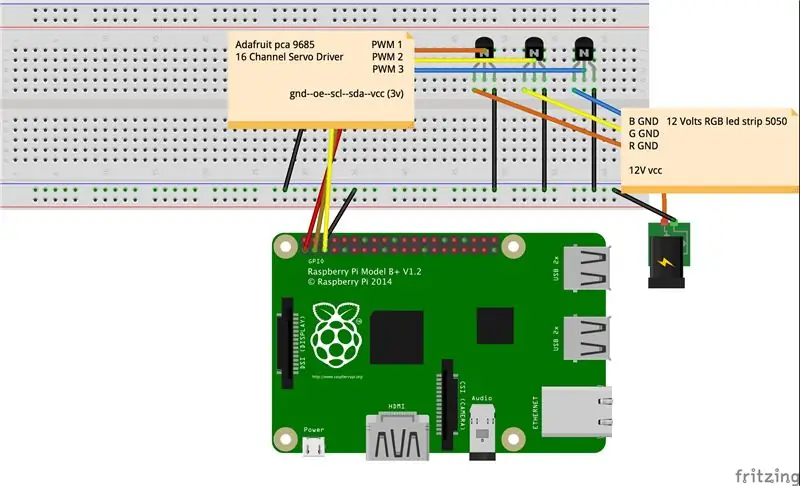



Τώρα είναι η ώρα του υλικού!
Προσπαθήστε να συνδέσετε τα εξαρτήματα. Έχω χρησιμοποιήσει το Fritzing, αλλά το Fritzing δεν έχει ακόμη στοιχεία Adafruit pca. Για αυτόν τον λόγο, χρησιμοποίησα μια σημείωση.
Συνδέστε τα εξαρτήματα. Πρέπει να κάνετε δύο χειριστήρια για τις συνδέσεις 12 Volt.
Εάν συνδέσετε το καλώδιο με λάθος τρόπο, μπορείτε να τα κάψετε όλα. Το Raspberry Pi και το Adafruit pca9685. Η 12 VCC + (άνοδος) συνδέεται μόνο με λωρίδα led RGB. Πρέπει να συνδέσετε την - (κάθοδο) μπαταρίας 12V στην ασπίδα του τρανζίστορ ή στο μπάρντερ σας. Η λωρίδα led συνδέεται με μπαταρία 12V (+) και οι τρεις κάθοδοι Κόκκινο, Πράσινο και Μπλε, συνδέονται με τρία τρανζίστορ.
Θέλετε τρανζίστορ και ψωμί;
Συνιστάται:
Ακοή με προβλήματα ακοής Doorbell Room Light Hack: 7 βήματα (με εικόνες)

Ακοή με προβλήματα ακοής Doorbell Room Light Hack: Πρόβλημα: ο μπαμπάς μου είναι εγγεγραμμένος ως κωφός και η μητέρα μου έχει προβλήματα ακοής και λόγω αυτού συχνά δυσκολεύονται να ακούσουν το κουδούνι της πόρτας. Αυτό θα μπορούσε να είναι ένα πρόβλημα που υπέστησαν και πολλοί άλλοι. Αγόρασαν ένα λαμπάκι που αναβοσβήνει για να τους βοηθήσει να τ
DIY -- Clap Controlled Light Room: 3 Βήματα
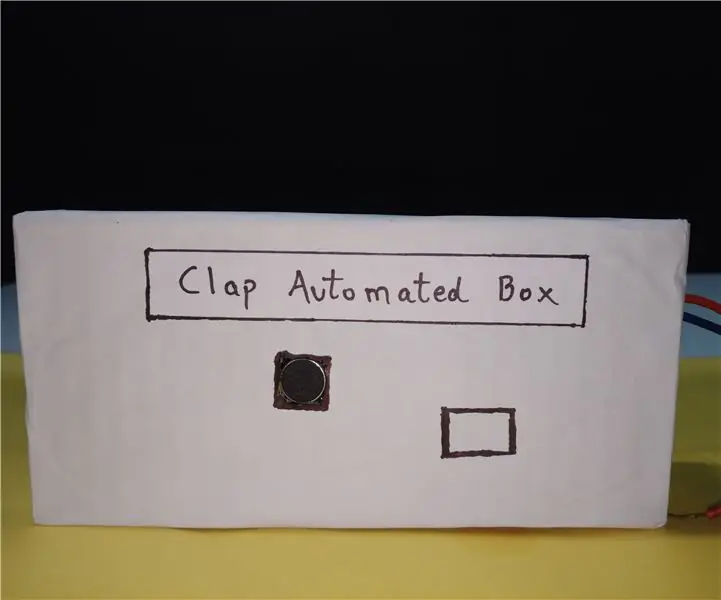
DIY || Clap Controlled Room Light: Αναρωτηθήκατε ποτέ να ελέγχετε τις οικιακές σας συσκευές με CLAP; Στη συνέχεια, βρίσκεστε στο σωστό μέρος! Εδώ, θα σας δείξω πώς μπορείτε να ελέγξετε οποιαδήποτε οικιακή συσκευή, είτε είναι φώτα δωματίου, είτε ανεμιστήρας, είτε τηλεόραση είτε ηχοσύστημα με ένα μόνο χτύπημα. Αυτό το έργο βασίζεται σε
IOT CA2 Secure Smart Home/Room: 8 Βήματα

IOT CA2 Secure Smart Home/Room: Πίνακας Περιεχομένων 1 Επισκόπηση του Smart Secure Home 2 Απαιτήσεις υλικού + Ρύθμιση3 Απαιτήσεις λογισμικού + Εγκατάσταση4 Καταχωρίστε το raspberrypi ως πράγμα5 Δημιουργήστε ένα S3 Bucketet6 setup DynamoDB + Κανόνες7 Αναμενόμενο αποτέλεσμα8 Κωδικοί (Από Pastebin) 9 Αναφορές Επισκόπηση
Αυτόματος διακόπτης πόρτας και βραστήρα Cayenne: 7 βήματα (με εικόνες)

Cayenne Automatic Light Door and Kettle Switch: Όταν επιστρέφω στο σπίτι μου φτιάχνω ένα φλιτζάνι τσάι και όταν πηγαίνω στο σπίτι μου δεν βλέπω το κλειδί της πόρτας μου, γιατί δεν υπάρχει φως. Είμαι πραγματικά αποφασισμένος να διορθώσει την κατάσταση! :-) Θα χρησιμοποιήσω ένα Raspberry Pi Zero, συνδεδεμένο στο διαδίκτυο και ένα
IoT Smart Socket Arduino & Cayenne: 5 βήματα (με εικόνες)

IoT Smart Socket Arduino & Cayenne: Είδα κινέζικη πρίζα που μπορείτε να παραγγείλετε από το τηλέφωνό σας, αλλά είμαι κατασκευαστής και θέλω να φτιάξω μόνος μου ένα από αυτά! Αυτό είναι δυνατό χρησιμοποιώντας τον πίνακα ελέγχου CAYENNE! Γνωρίζετε την Cayenne; Δείτε τον ιστότοπο Cayenne! Το συνολικό ποσό του έργου είναι περίπου $ 60,00PAY A
